极速PE官网 > 帮助中心 >
win10怎么安装Framework 3.5
作者:pe系统 2016-08-31
有很多人不会安装Framework,经常遇到问题就药找人修,很是麻烦呀,那么今天小编就以win10为例子来教大家怎么安装Framework,win10怎么安装Framework其实方法很简单仅仅需要以下几步,下面就是win10怎么安装Framework的图文教程,有需要的朋友可以参考以下晓不得图文教程。
win10怎么安装Framework图文教程:
1.加载Win10技术预览版的镜像。在Win10预览版中可以通过双击的方式加载ISO镜像文件,也可以使用魔方中的软媒虚拟光驱方便的加载;
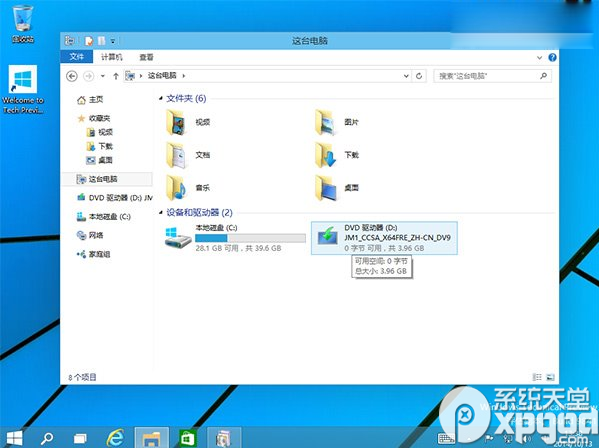
win10怎么安装Framework图文教程一
2.在Win10开始菜单按钮上点击鼠标右键,选择其中的“命令提示符(管理员)”,打开命令提示符;
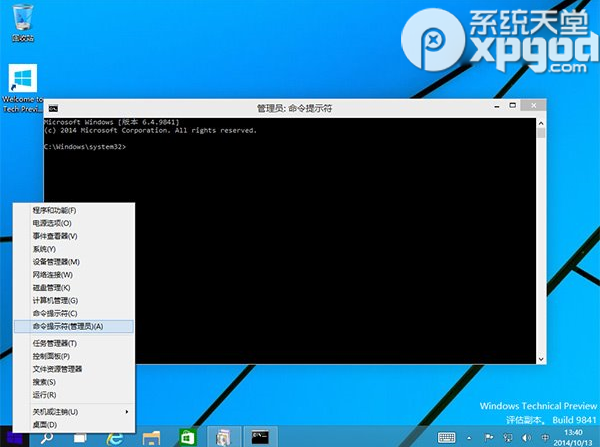
win10怎么安装Framework图文教程二
3.在命令提示符中直接输入下面的一行命令,当然可以直接粘贴复制过去,还记得吗?Win10的命令提示符现在已经可以直接使用“Ctrl+C”、“Ctrl+V”等快捷键了,然后按下回车键。注意,其中的“D:”是安装镜像所在的盘符名称,这个需要根据你电脑的实际情况来进行修改。接下来你应该会看到一个进度条,完成后会提示“操作成功完成”;
Dism /online /enable-feature /featurename:NetFX3 /All /Source:D:sourcessxs /LimitAccess
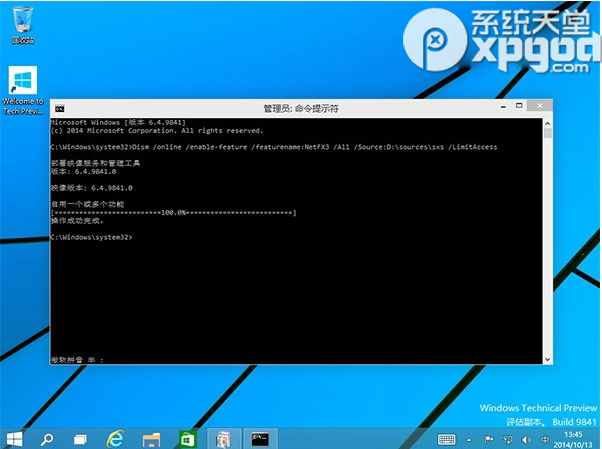
win10怎么安装Framework图文教程三
4.到控制面板中的“启用或关闭Windows功能”中看看,是不是已经安装并启用了.NET Framework 3.5呢?
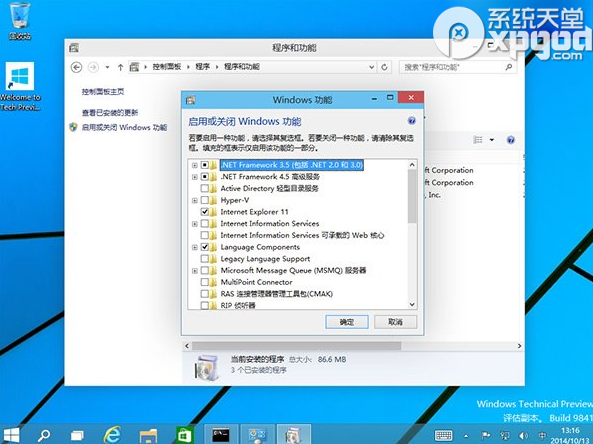
win10怎么安装Framework图文教程四
以上就是win10怎么安装Framework图文教程,是不是很简单只需要简单的四步骤就能解决,其实电脑问题有很多都是不难的,小编这里还有很多关于电脑问题的解决方法呢,有需要的朋友可以去官网看看去,说不定就有你要的解决问题的方案呢。
摘要:有很多人不会安装Framework很是麻烦呀,那么今天小编就以win10为例子来教大家怎么安装Framework,win10怎么安装Framework其实方法很简单仅仅需要以下几步,下面就是win10怎么安装Framework的图文教程,有需要的朋友可以参考以下晓不得图文教程....
